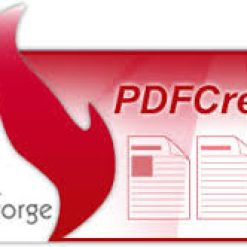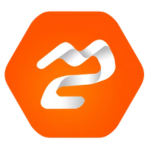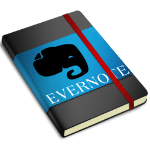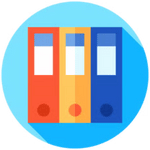برنامج إنشاء وتصميم ملفات بى دى إف | PDFCreator
هناك الكثير من البرامج التى تمكنك من إنشاء ملفات PDF الأكثر شيوعاً وإستخداماً لما تحتويه من مميزات
لكن البرامج التى تقوم بإنشاء ملفات بى دى إف عالباً ما تكون إحترافية وتتطلب مهارات للتعامل معها
لكن مع هذا البرنامج فالامر مختلف.
حيث يوفر لك برنامج PDF-Creator كل الادوات التى تحتاجها لعمل ملف بى دى إف عن طريق إضافة النصوص والصور بمحتلف الصيغ وبخطوات بسيطة جداً تستطيع إستخراج ملف PDF حاهز للمشاركة والنشر
برنامج PDF-Creator كذلك يساعدك على طباعة الملفات وكذلك حماية ملفات بى دى إف بباسوورد
وفى هذه التدوينة أقدم لكم آخر إصدار من البرنامج.
_
برنامج إنشاء وتصميم ملفات بى دى إف | PDFCreator
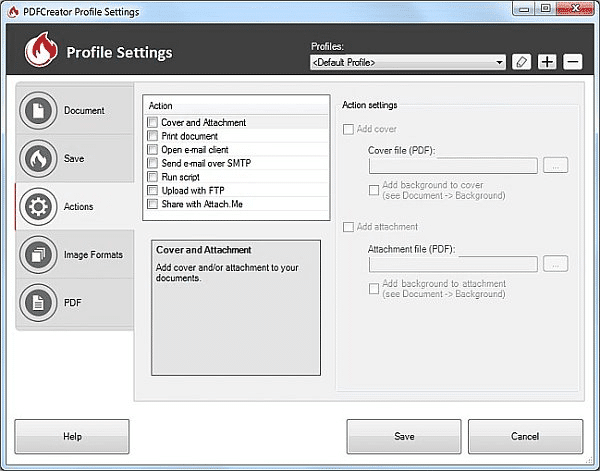
_
مميزات برنامج PDFCreator:
- تحويل الملفات بسهولة: يقوم البرنامج بتحويل أي مستند إلى ملف PDF بنقرة زر. حيث يمكن استخدامه لتحويل مستندات Word، Excel، PowerPoint، وحتى الصور إلى PDF، مع الحفاظ على جودة النصوص والصور في الملف النهائي.
- تحويل متنوع للصيغ: يمكن للبرنامج تحويل الملفات إلى عدة صيغ شائعة أخرى، مثل JPEG، PNG، وTXT، مما يتيح للمستخدم خيارات متعددة.
- إضافة توقيع إلكتروني: يوفر البرنامج ميزة توقيع الملفات إلكترونيًا، وهي ميزة مفيدة للحفاظ على أمان المستندات وإثبات صحتها.
- تحكم في إعدادات الأمان: يمكن للبرنامج إعداد كلمات مرور لحماية الملفات ومنع النسخ أو الطباعة غير المصرح بها، مما يحافظ على خصوصية المستندات.
- دمج المستندات: يتيح البرنامج دمج ملفات متعددة في ملف PDF واحد، مما يسهل عملية تنظيم المستندات وتبسيطها.
- تحرير الإعدادات المتقدمة: يتيح البرنامج للمستخدمين تعديل إعدادات الجودة وحجم الملفات، كما يمكن التحكم في نوع الضغط للصورة والنصوص لضبط حجم الملف النهائي.
- سهولة الطباعة الافتراضية: يعمل البرنامج كطابعة افتراضية على النظام، مما يسمح للمستخدمين بإرسال أي مستند لطباعة افتراضية وتحويله مباشرة إلى PDF.
طريقة استخدام PDFCreator:
- تحميل وتثبيت البرنامج:
- قم بتحميل PDFCreator من موقعنا.
- استخدام الطباعة الافتراضية:
- بعد التثبيت، سيظهر PDFCreator كخيار طابعة افتراضية. افتح المستند الذي ترغب بتحويله إلى PDF، واختر “طباعة” من برنامج المستند، ثم اختر PDFCreator كطابعة.
- ضبط الإعدادات وتحويل الملف:
- بعد اختيار الطباعة، ستظهر لك نافذة PDFCreator. يمكنك هنا تخصيص إعدادات الملف، مثل اسم الملف، ومسار الحفظ، وإعدادات الأمان.
- اختر الإعدادات المطلوبة واضغط على “حفظ”، ليتم تحويل الملف إلى PDF وحفظه في الموقع المحدد.
- دمج وتوقيع المستندات:
- من واجهة البرنامج، يمكنك إضافة ملفات متعددة ودمجها في ملف PDF واحد.
- لتوقيع المستند، اختر “إضافة توقيع” من القائمة واتبع الخطوات لإدراج توقيعك الإلكتروني.
تحميل موفق للجميع
انتهى الموضوع
أيضاً تابع أحدث و أفضل البرامج من قسم البرامج من هنا
كما يمكنك متابعتنا على صفحة فارس الاسطوانات على الفيسبوك
ويمكنك الإنضمام لجروب فارس الإسطوانات على الفيسبوك .
مع تحيات موقع فارس الاسطوانات